安粉圈攻略之Canva可画如何使图片变模糊和模糊图片操作具体教程的攻略解答。在Canva可画app中,对于用户寻找设计灵感非常有帮助,还能够直接在APP中进行图片海报的设计制作,有非常多好用的设计功能可以选择使用,那么要如何在APP中将图片变模糊呢?具体的操作流程是什么样的呢?想必大家对此都有疑问,下面就跟随小编一起来看看吧!
Canva可画模糊图片操作具体教程
1、第一步,我们先在电脑中先打开Canva可画软件,然后在软件的首页找到“编辑照片”工具,点击打开该工具
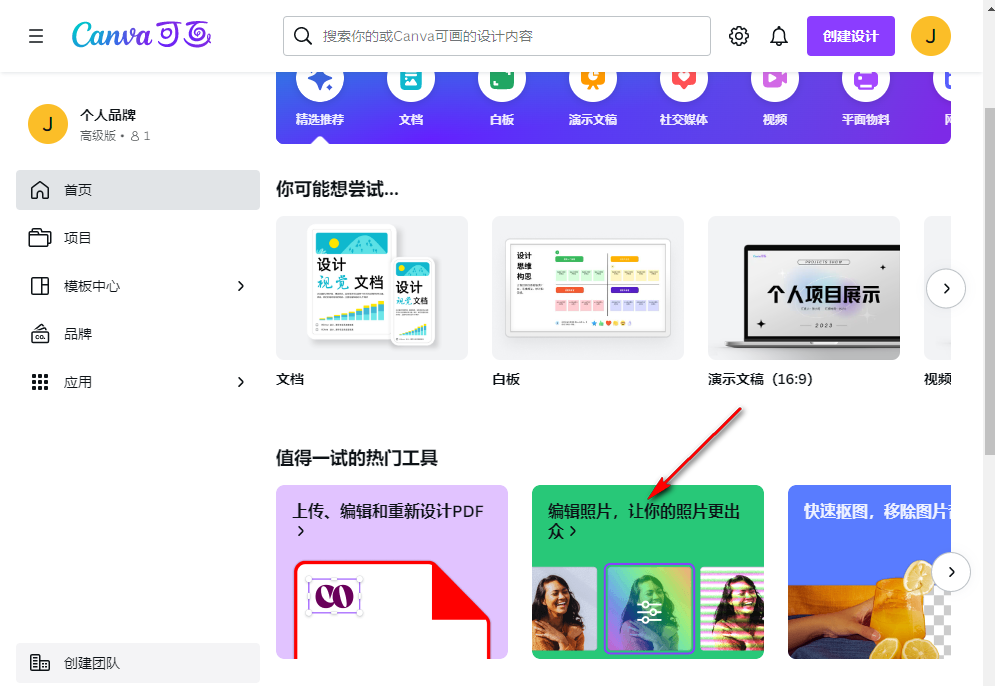
2、第二步,点击编辑照片工具之后,我们进入文件夹页面,在该页面中我们选择一个自己需要的图片,然后点击“打开”选项
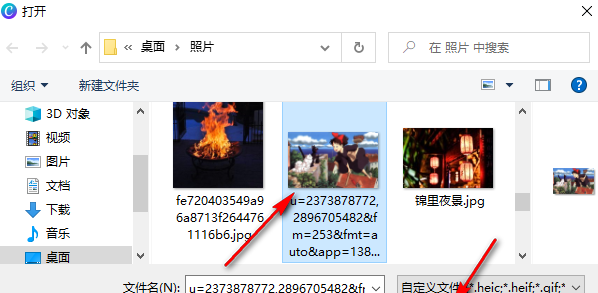
3、第三步,打开图片之后,页面中会出现一个弹框,我们可以选择“上传并编辑照片”也可以选择“在新设计中使用”,后者需要选择设计类型,并直接进入设计页面,前者只是对图片的单独设置

4、第四步,进入设计页面之后,我们在该页面中先点击图片,再点击工具栏中的“编辑图像”选项

5、第五步,进入编辑图像页面之后,我们在左侧列表中找到“模糊”选项,点击打开该选项

6、第六步,进入模糊编辑页面之后,我们在页面中就可以使用模糊工具对照片进行局部模糊处理了,在左侧页面中我们还可以调整模糊的强度以及笔刷大小,方便我们对照片中的细节进行模糊处理,模糊设置完成之后我们点击页面上方的“完成”选项即可

以上就是Canva可画如何使图片变模糊和模糊图片操作具体教程的全部内容,安粉圈编辑将为你持续整理推荐。
